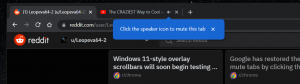Dodajte kontekstni meni načina Windows v sistemu Windows 10 (svetla ali temna tema)
Kot morda že veste, ima Windows 10 dve barvni shemi za aplikacije Store. Privzeta je svetla, obstaja tudi temnejša. Od različice Windows 10 Build 18282, ki predstavlja Windows 10 19H1, znano tudi kot "različica 1903", lahko uporabite svetlo ali temno temo ločeno za Windows in aplikacije Store.
Oglas
Windows 10 Build 18282 vključuje novo svetlobno temo in nekaj novih možnosti pod Nastavitve > Personalizacija > Barve. Z njihovo uporabo lahko uporabite celotno svetlobno temo v opravilni vrstici, v meniju Start in v akcijskem centru.

Z izbiro Po meri možnost pod Nastavitve > Personalizacija > Barve, boste lahko posamezno nastavili privzeti način Windows in način aplikacije.

Dodate lahko poseben kontekstni meni za preklop privzetega načina Windows z enim klikom brez odpiranja aplikacije Nastavitve. To je mogoče storiti s preprosto prilagoditvijo registra.

Če želite dodati kontekstni meni načina aplikacije v sistemu Windows 10, naredite naslednje.
- Prenesite naslednje registrske datoteke: Prenesite registrske datoteke.
- Odblokiraj preneseno datoteko.
- Izvlecite arhiv ZIP, ki ste ga prenesli, na katero koli želeno lokacijo. Lahko jih postavite kar na namizje.
- Dvokliknite datoteko "add-windows-mode-context-menu.reg" in potrdite operacijo uvoza.
Če želite odstraniti kontekstni meni, dvokliknite priloženo datoteko "remove-windows-mode-context-menu.reg".
Kako deluje
Datoteke registra spreminjajo 32-bitni parameter DWORD SystemUsesLightTheme pod ključem
HKEY_CURRENT_USER\SOFTWARE\Microsoft\Windows\CurrentVersion\Themes\Personalize
Podpira naslednje vrednosti:
- 1 – Windows bo uporabil svetlobno temo.
- 0 - Windows bo uporabil temno temo (privzeto).

Poleg tega lahko dodate podoben meni za preklop privzetega načina za aplikacijo Trgovina. Želeno temo aplikacije boste lahko omogočili z enim klikom.


Oglejte si naslednji članek:
Dodajanje kontekstnega menija načina aplikacije v sistemu Windows 10
Če želite izvedeti več o novi temi Light v sistemu Windows 10, glejte članek Kako omogočiti svetlobno temo v sistemu Windows 10. Če nimate nameščene različice Build 18282, lahko novo ozadje »Windows Light« prenesete ločeno od tukaj:
Prenesite novo ozadje Light Windows 10
To je to.